| CATEGORII DOCUMENTE |
Exista doua elemente distincte in suprafata de lucru a sistemelor de operare de tip Windows:
Ecranul de baza, denumit Desktop: este locul unde se pastreaza toate "instrumentele" de care avem nevoie cand lucram la calculator: programele folosite, documentele realizate, bazele de date, foile de calcul statistic, etc., sub forma de pictograme (icon-uri).
O pictograma este o imagine de dimensiune mica, prin care se poate activa rapid un program la care se refera ea, sau se poate vizualiza informatia (structurata in fisiere si directoare) de pe un suport de memorie. Pictogramele au in mod uzual si un nume cu rolul de a clarifica natura programului la care se refera ele (Figura 2.1).
Activarea unei pictograme cu ajutorul mouse-ului presupune doi pasi:
1) selectarea pictogramei: se deplaseaza mouse-ul pe suprafata ei si se apasa butonul stang o singura data; in acest mod pictograma se coloreaza in albastru - a fost selectata;
2) activarea efectiva: prin dublu-clic pe butonul din stanga al mouse-ului pe o pictograma selectata, sau prin apasarea tastei Enter in aceleasi conditii.
Pe ecranul de baza (Desktop) exista doua categorii de pictograme:
pictograme implicite: create automat la instalarea sistemului de operare in calculator;
pictograme personalizate: create de fiecare utilizator, in functie de programele pe care acesta le instaleaza in calculator, sau de informatiile pe care le memoreaza pe hard-disk.
![]()
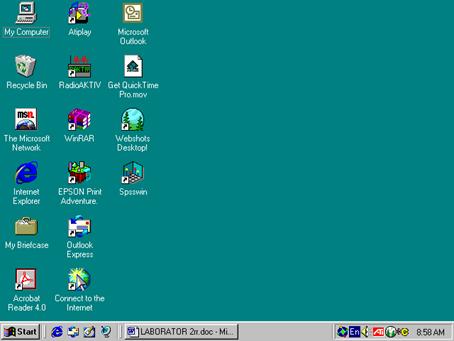
Figura 2.1. Suprafata de lucru Windows '98/2000
Dintre pictogramele implicite, importante sunt:
|
|
1. My Computer |
Permite vizualizarea tuturor informatiilor din calculator - toate fisierele si directoarele de pe toate unitatile de disc din sistem.
In momentul activarii, pe ecran se deschide o noua fereastra, cu aspectul din Figura 2.2; semnificatia informatiilor afisate este urmatoarea:
3½ Floppy (A:) : se citesc datele de pe discheta (fisiere sau directoare);
C:, D:, etc. : se citesc datele de pe unitatile de disc ale hard-discului;
Control Panel : permite vizualizarea si setarea parametrilor de functionare ai calculatorului si ai dispozitivelor integrate in acesta;
Printers : permite vizualizarea imprimantelor instalate pe calculator si eventual instalarea unor imprimante noi.
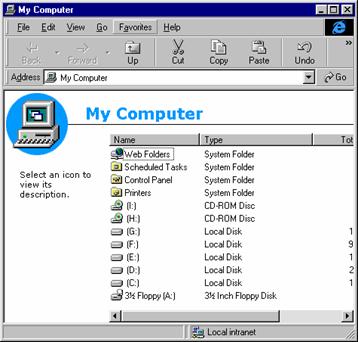
Figura 2.2. Fereastra "My Computer"
|
|
2. Network Neighborhood |
In cazul in care calculatorul face parte dintr-o retea locala, pot fi vizualizate celelalte calculatoare conectate la retea. Intr-o retea locala, calculatoarele sunt grupate de obicei in grupuri de lucru (de exemplu, in cazul retelei U.M.F., grupuri de lucru ca:
Infolab : calculatoarele din laboratorul de informatica;
Informatica: calculatoarele de la Disciplina informatica Medicala;
Decanat: calculatoarele din Decanatul facultatii de Medicina;
Rectorat: calculatoarele din Rectoratul Universitatii;
Bioinginerie: calculatoarele facultatii de Bioinginerie, etc.
Prin accesarea unui grup de lucru, se pot vizualiza calculatoarele constituente ale acestuia (numai cele care sunt deschise si conectate la retea). De asemeni, este posibila si accesarea unui calculator pentru a vedea daca acesta are resurse puse "sharing" in retea sau nu.
Astfel, posesorul unui calculator conectat la retea are posibilitatea de a pune in retea resurse ale sistemului sau - informatii (fisiere sau directoare) si dispozitive periferice (imprimante, unitati de CD-ROM, scanner-e, etc.). Efectul este ca aceste resurse devin "vizibile", si celelalte persoane conectate la retea, de pe alte calculatoare, le pot citi sau le pot copia pe calculatoarele proprii, in functie de drepturile de acces la acele resurse, stabilite de posesorul lor.
Exista mai multe nivele de securitate a datelor puse in retea:
nivelul "Read-Only": datele pot fi doar citite si eventual copiate pe calculatorul propriu, dar nu pot fi sterse sau modificate de pe calculatorul sursa;
nivelul "Full": datele pot fi si citite, si modificate de pe calculatorul sursa;
nivelul "Depends on Password": accesul este permis numai pe baza unei parole cunoscuta si tiparita corect, atunci cand este ceruta.
Observatie: Resursele pot fi puse in retea prin selectarea lor cu mouse-ul, si apoi prin activarea comenzii Properties (apasare pe butonul dreapta al mouse-ului) - optiunea Sharing, dupa care se alege tipul de acces dorit si se apasa butonul "OK".
|
|
3. Recycle Bin |
Este o zona de memorie in care se depoziteaza fisierele si directoarele care au fost sterse din calculator la un moment dat, pentru a preveni stergerile accidentale. In cazul in care se doreste recuperarea unui fisier din Recycle Bin, acesta se va selecta si se va aplica comanda File / Restore, din menu-ul superior al ferestrei. Acest lucru este posibil numai atata timp cat zona Recycle Bin nu s-a umplut in totalitate. In momentul in care ea este plina, avem doua posibilitati:
poate fi golita, prin comanda File / Empty Recycle Bin;
in caz contrar, datele pe care le vom sterge in continuare vor fi iremediabil pierdute.
Bara de procese (Taskbar): tine evidenta tuturor programelor care ruleaza simultan pe calculator (in regim multitasking), precum si a programelor care lucreaza "in background" - sunt active, dar rezidente in memorie.
Contine butonul Start - alternativa la Desktop, adica cealalta modalitate de a activa majoritatea programelor incarcate in calculator sau de a accesa datele stocate in memoria acestuia. Aceasta functie se realizeaza prin selectarea comenzii dorite dintr-un meniu care se activeaza automat la apasarea butonului Start, si care are urmatoarele componente:
Programs: contine lista tuturor programelor disponibile, care au fost instalate in calculator, structurate eventual pe grupuri de programe. Una dintre componente este grupul Accessories - o colectie de programe implicite, care se instaleaza automat odata cu sistemul de operare Windows '98/2000; componente ale acestui grup:
NotePad, WordPad : mici editoare de texte;
Paint : program de grafica;
Imaging : program de grafica, orientat in special spre prelucrarea unor imagini deja create, si mai putin spre crearea de imagini noi;
Calculator: program care simuleaza functionarea unui calculator de buzunar;
Games : contine 4 jocuri;
subgrupul System Tools : colectie de programe utilitare pentru intretinerea sistemului - scanarea, defragmentarea hard-discurilor, monitorizarea sistemului, crearea de copii de siguranta (back-up) ale discurilor.
Documents: contine lista ultimelor fisiere (documente, imagini, baze de date) la care s-a lucrat pe calculator, cu posibilitatea de a le deschide rapid si de a continua lucrul.
Settings: permite accesul la componentele Control Panel si Printers (disponibile de asemeni si din My Computer).
Find: lanseaza un program de cautare de informatii in calculator (fisiere si directoare care pot fi alese pe diferite criterii).
Help: activeaza manualul de utilizare al sistemului de operare Windows - cu informatii complete legate de toate functiile sale.
Run: permite lansarea in executie a unor comenzi directe (de tipul comenzilor MS-DOS) - de exemplu, atunci cand dorim sa instalam un program nou, folosind dischetele de instalare ale acestuia.
Shut Down : declanseaza procedurile de inchidere a sesiunii de lucru curente, atunci cand dorim acest lucru (de exemplu, la inchiderea calculatorului).
|
Politica de confidentialitate | Termeni si conditii de utilizare |

Vizualizari: 4872
Importanta: ![]()
Termeni si conditii de utilizare | Contact
© SCRIGROUP 2025 . All rights reserved